你是否遇到过这样令人头疼的网络问题:网页半天打不开、游戏频繁掉线、视频一卡一卡的。明明信号格满满,网速测试也不低,为什么还会出现网络不稳定的情况呢?下面将针对这个问题为大家分析常见的原因,并提供对应的解决方案,帮助你告别网络卡顿、掉线的烦恼。
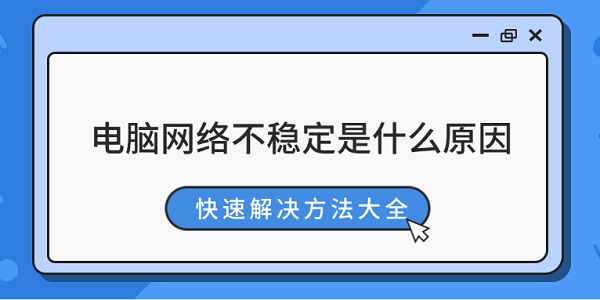
一、无线信号弱或干扰多
首先,如果你使用的是Wi-Fi连接,需要先检查附近的信号和干扰物。网络稳定性很容易受到信号强度和周围环境干扰的影响,比如墙体、家电等都会削弱或干扰信号,导致网络时好时坏。
1、尽量将电脑靠近路由器,减少中间障碍物。
2、避免路由器靠近微波炉、蓝牙设备等干扰源。
3、尝试切换Wi-Fi频段,比如从2.4GHz切换到5GHz频段(如果路由器支持)。
4、进入电脑的“网络设置”,忘记当前Wi-Fi,再重新连接。
5、如果信号仍然弱,可以考虑使用Wi-Fi信号放大器或者升级更高规格的路由器。
二、网卡驱动异常或过旧
其次,网卡驱动版本过旧,或者驱动安装出错,也会导致连接不稳定、频繁掉线的问题。因此,保持驱动程序的更新至关重要。这可以借助驱动人生来一键检测。

 好评率97%
好评率97%  下载次数:4807031
下载次数:4807031 1、打开驱动人生,点击主界面的“立即扫描”,软件将自动扫描电脑所有硬件状态。
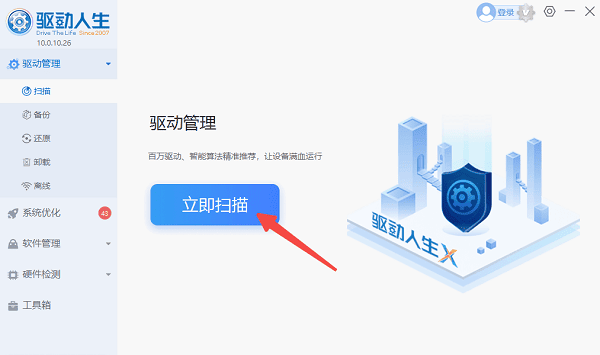
2、在扫描结果中找,如果检测到网卡驱动异常或有新版可用,点击“升级驱动”。
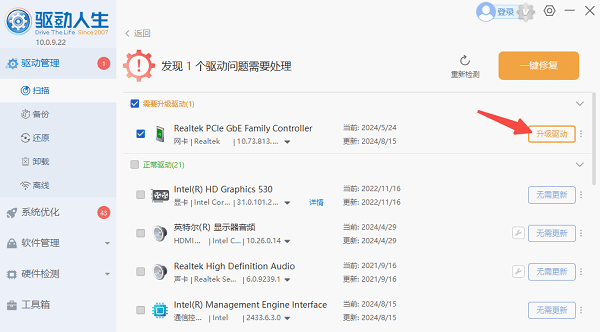
3、等待更新完成后,重启电脑,再次连接网络测试。
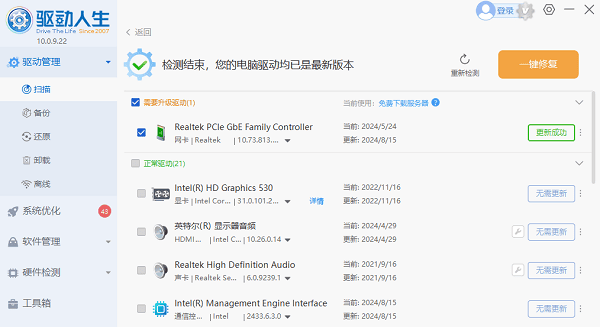
三、系统网络设置异常
有时候,由于系统网络配置错误、DNS服务器响应慢等原因,也会造成网络连接不稳定。手动调整网络设置,可以有效提升稳定性。
1、打开“设置”>“网络和Internet”>“状态”,点击“网络重置”。
2、在“以太网”或“Wi-Fi”设置里,找到正在使用的网络,点击“属性”。
3、将DNS服务器手动设置为:
首选DNS服务器:8.8.8.8
备用DNS服务器:8.8.4.4
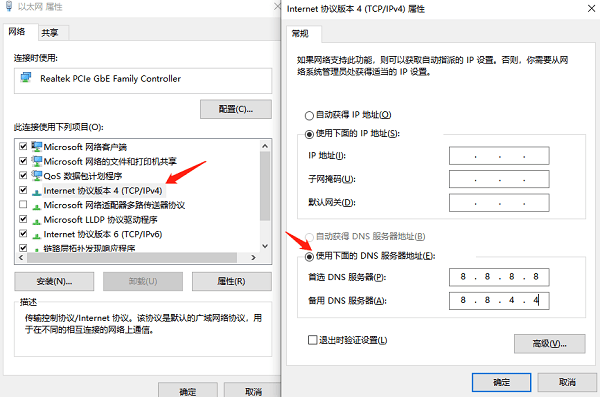
4、应用设置后,重新连接网络,观察稳定性是否改善。
四、路由器或光猫故障
路由器或光猫长期不重启,或者硬件老化、配置错误,都可能导致网络掉线、延迟异常。这种情况下,仅靠电脑端操作无法彻底解决问题。
1、将路由器和光猫断电,等待30秒后重新通电,重启设备。
2、登录路由器后台(通常在浏览器地址栏输入192.168.1.1或192.168.0.1)检查固件是否有更新,有更新的话及时升级。
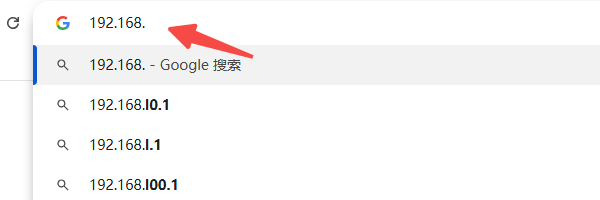
3、恢复路由器出厂设置(注意需要重新设置Wi-Fi)。
4、如果设备使用时间超过3-5年,且经常出现故障,建议考虑更换新的路由器或光猫。
五、网络服务提供商(ISP)问题
如果上述所有方法都排除了电脑自身问题,那有可能是运营商服务本身出现了故障,比如小区光纤问题、宽带出口拥堵、带宽被限速等等。
1、在“驱动人生”中打开“网络测速”功能,检测实时带宽情况,确认是否低于正常标准。

 好评率97%
好评率97%  下载次数:4807031
下载次数:4807031 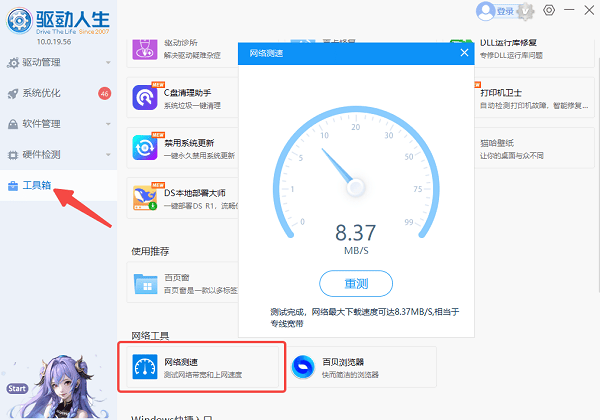
2、尝试用手机热点连接电脑,看是否同样存在不稳定现象。
3、如果确认是宽带问题,联系宽带运营商客服报修,并要求技术人员上门排查线路问题。
以上就是电脑网络不稳定的原因及解决方法。希望对大家有所帮助。如果遇到网卡、显卡、蓝牙、声卡等驱动的相关问题都可以下载“驱动人生”进行检测修复,同时驱动人生支持驱动下载、驱动安装、驱动备份等等,可以灵活的安装驱动。



